6 modi per ottenere risultati di ricerca Google non filtrati
Google utilizza le informazioni raccolte su di te per rendere i risultati di ricerca più accurati e pertinenti. Ma modellando il contenuto che vedi in modo che corrisponda ai tuoi interessi percepiti, ti colloca anche in una "bolla di filtro". Ciò significa che potresti perdere siti utili che gli algoritmi di Google ritengono meno adatti a te.
La spersonalizzazione dei risultati, sia temporanea che permanente, ti consente di liberarti dall'influenza di Google senza abbandonare del tutto il motore di ricerca. Spiegheremo come far scoppiare la bolla del filtro per godere di un'esperienza di ricerca imparziale.
1. Cerca in modo anonimo in modalità di navigazione privata
Il modo più semplice per ottenere risultati di ricerca non filtrati è utilizzare la modalità privata del browser . In teoria, questo ti consente di cercare sul Web senza essere connesso al tuo account Google. In questo modo, la tua precedente attività di ricerca non influenza i risultati.
Per passare alla modalità privata, fai clic sul pulsante del menu nell'angolo in alto a destra del browser e scegli Nuova finestra di navigazione in incognito (in Chrome), Nuova finestra privata (in Firefox) o Nuova finestra InPrivate (in Edge). In alternativa, premi Ctrl + Maiusc + N sulla tastiera ( Ctrl + Maiusc + P in Firefox).
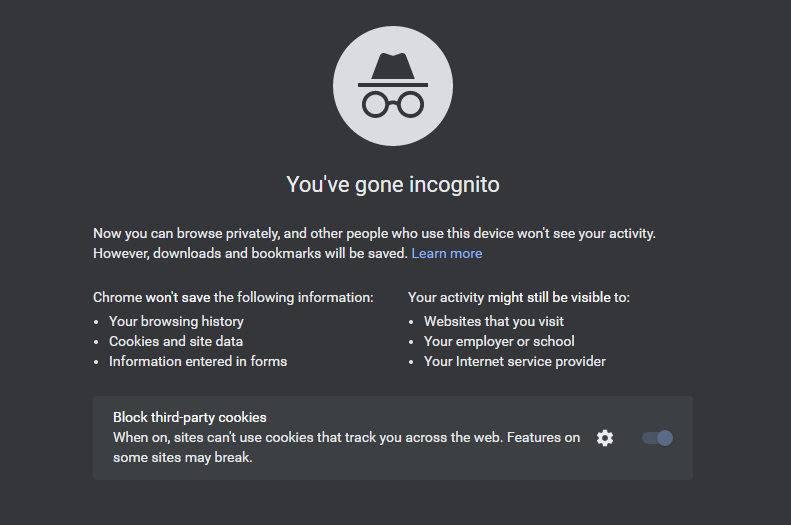
Il problema è che, anche in modalità privata, Google può ancora utilizzare i cookie per offrire "risultati e consigli più pertinenti", in base alle tue ricerche passate. Lo fa utilizzando una funzione chiamata Attività di ricerca con disconnessione , che è abilitata di nascosto per impostazione predefinita.
Nei paesi dell'UE, Google è ora legalmente obbligato a visualizzare un overlay che consente di disabilitare questa opzione. Quando viene visualizzato un messaggio Prima di continuare , fai clic su Altre opzioni , seleziona Modifica impostazioni di ricerca e disattiva Attività di ricerca con disconnessione attiva .
Per qualsiasi altra parte del mondo, vai alla pagina di personalizzazione della ricerca di Google in modalità privata per disattivare la funzione. Oppure fai clic su Impostazioni nella parte superiore dei risultati della ricerca e scegli Impostazioni di ricerca> Personalizzazione della ricerca .
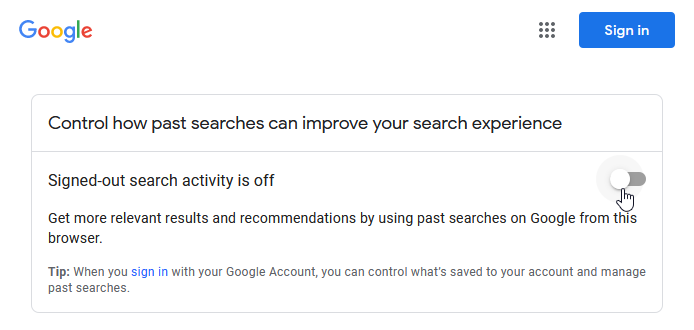
2. Disattiva i risultati della ricerca privata
Quando hai effettuato l'accesso a Google, i risultati della ricerca potrebbero includere contenuti di altri strumenti Google che utilizzi, come Gmail, Calendar e Foto. Sebbene solo tu possa vedere queste informazioni, potresti preferire che i tuoi risultati non siano stati personalizzati in questo modo.
Per rimuovere temporaneamente queste voci dai risultati della ricerca, fai clic su Impostazioni sotto la casella di ricerca e scegli Nascondi risultati privati . Per disabilitare permanentemente tali risultati, fai clic su Impostazioni di ricerca e seleziona Non utilizzare risultati privati .
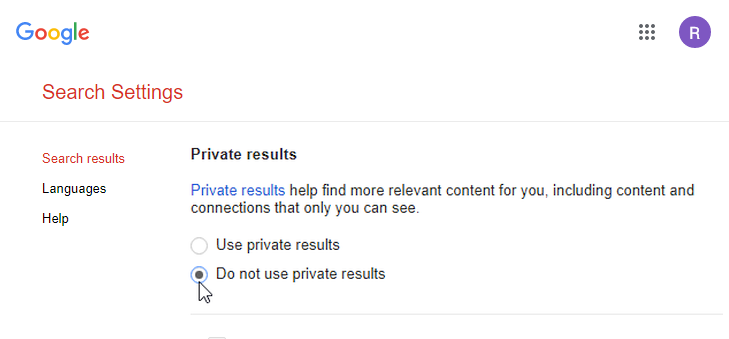
La stessa opzione può essere trovata anche nell'app Google per Android e iOS.
3. Elimina e disattiva la cronologia delle ricerche
Poiché la tua bolla di filtro è principalmente (ma tutt'altro che interamente) basata su cose che hai cercato in precedenza, l'eliminazione regolare dei dati di ricerca da Google aiuta a spersonalizzare i tuoi risultati.
Puoi visualizzare questi dati accedendo alla tua pagina La mia attività su Google . Qui vedrai tutti i termini che hai cercato, i link che hai visitato, i video di YouTube che hai guardato e tutte le tue altre attività sui servizi Google.
Per cancellare la cronologia delle ricerche di un determinato giorno, fai clic sull'icona del cestino accanto a quel giorno e scegli Elimina . In alternativa, seleziona Elimina attività per nel menu a sinistra per cancellare i dati per un periodo di tempo specifico. L'opzione più completa è Sempre , che elimina tutti i dati sulle attività che Google ha memorizzato su di te.

Per impedire a Google di memorizzare le tue ricerche future, fai clic su Attività web e app e disattiva la funzione (o "mettila in pausa"). Ciò impedirà a Google di personalizzare i tuoi risultati, ma dovrai comunque eliminare i dati che sono già stati raccolti.
Fai clic sull'opzione Elimina automaticamente e puoi chiedere a Google di cancellare i tuoi dati automaticamente , dopo tre, 18 o 36 mesi. Tuttavia, questo significa che avrà sempre almeno 12 settimane di cronologia delle ricerche su cui basare il fumetto, quindi ti consigliamo di eliminarlo manualmente.
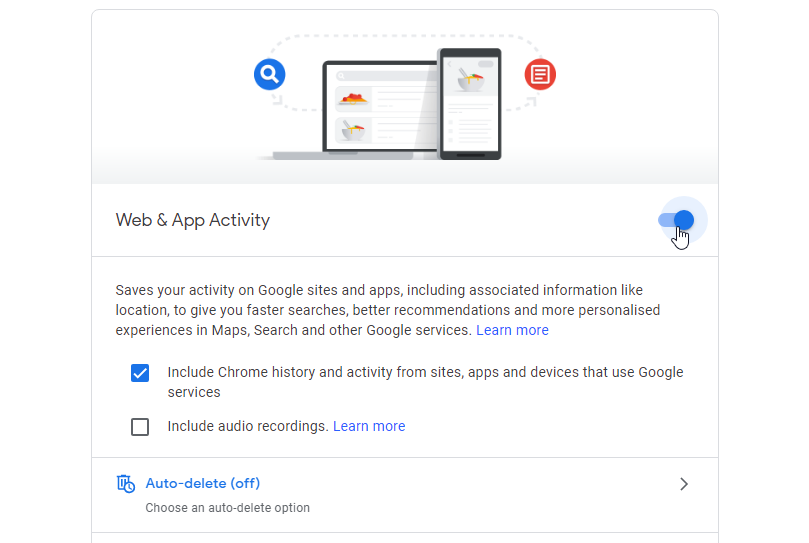
4. Cancella i cookie del browser ei dati del sito
Oltre a utilizzare i dati del tuo account Google per creare il fumetto di ricerca, Google attinge alle informazioni memorizzate localmente nei cookie. Questo è il motivo per cui i siti web che hai visitato in precedenza tramite Google si classificano più in alto nei risultati rispetto a quelli che non hai.
Un modo per impedire questa personalizzazione è cancellare i cookie e altri dati del sito. In Chrome, fai clic sul pulsante del menu e vai su Impostazioni> Privacy e sicurezza> Cancella dati di navigazione> Avanzate . Seleziona Cookie e altri dati dei siti e fai clic su Cancella dati .
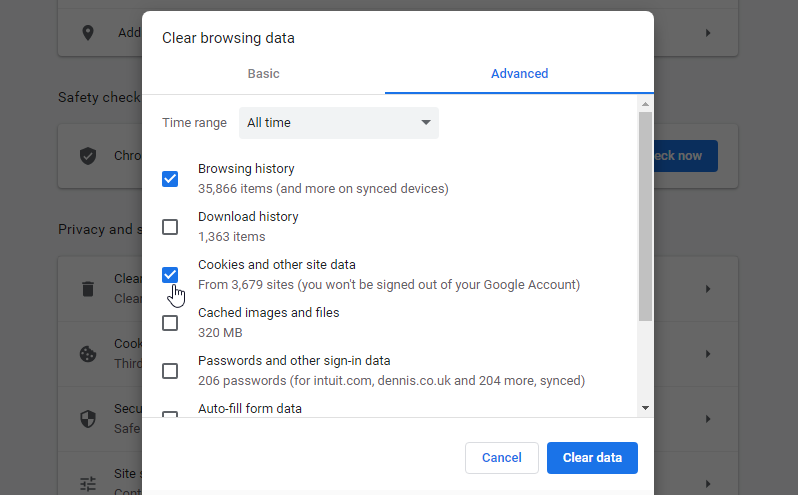
Lo svantaggio è che perderai lo stato di accesso, le preferenze e altri dati salvati per i siti non Google. Puoi aggirare questo problema eliminando specificamente i cookie di Google.
Fare clic su Cookie e altri dati dei siti nella pagina Impostazioni e selezionare Visualizza tutti i cookie e i dati dei siti . Cerca google.com o la tua versione regionale del motore di ricerca, come google.co.uk . Fare clic sulla freccia accanto a questa voce per visualizzare tutti i cookie memorizzati, quindi fare clic su Rimuovi tutto .
Per eliminare automaticamente i cookie di Google, torna alla pagina Cookie e altri dati dei siti , scorri verso il basso fino a Cancella sempre i cookie quando le finestre sono chiuse e fai clic su Aggiungi . Digita google.com e fai di nuovo clic su Aggiungi .

5. Falsifica la tua posizione per spersonalizzare i risultati
I risultati di Google vengono anche filtrati in base al Paese da cui stai effettuando la ricerca, poiché Google dà la priorità alle informazioni locali pertinenti. Sebbene tu possa sbloccarli camuffando la tua posizione con una VPN o un server proxy, è più facile usare SEO Search Simulator di Nightwatch .
Questa estensione di Chrome per lo spoofing della posizione è principalmente rivolta ai webmaster, consentendo loro di vedere dove si posizionano i loro siti su Google in diversi paesi del mondo. Ma è ugualmente utile per chiunque desideri rimuovere i pregiudizi geografici dai risultati di Google.
Installa SEO Search Simulator, quindi fai clic sul pulsante della barra degli strumenti per aprire una nuova scheda e un pannello laterale. Immettere una query di ricerca, selezionare un paese nel menu a discesa (è anche possibile scegliere la lingua preferita) e fare clic su Esegui ricerca . I risultati di ricerca di Google spersonalizzati verranno visualizzati a sinistra.
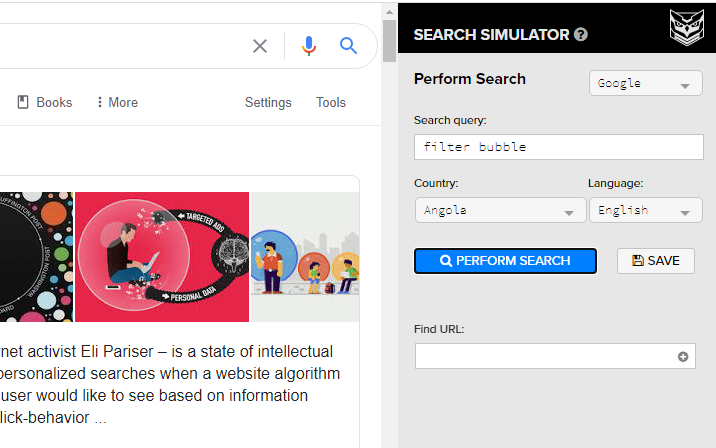
Per Firefox, installa il componente aggiuntivo simile: Google Search – Geolocation and Language Change .
6. Passa il tuo motore di ricerca alla pagina iniziale
Se desideri la qualità delle ricerche su Google senza che i tuoi dati vengano tracciati, archiviati, condivisi e utilizzati per modellare i risultati, valuta la possibilità di passare a Startpage . Questo motore di ricerca incentrato sulla privacy ti consente di "sfondare la bolla del filtro per visualizzare una più ampia varietà di risultati".
A differenza del motore di ricerca privato rivale DuckDuckGo, Startpage utilizza i risultati di Google, ma senza i cookie e la profilazione che danno la priorità a determinati siti rispetto ad altri. Invia le tue query a Google in modo anonimo, quindi fornisce i risultati in privato, in modo che Google non sappia mai chi sei.
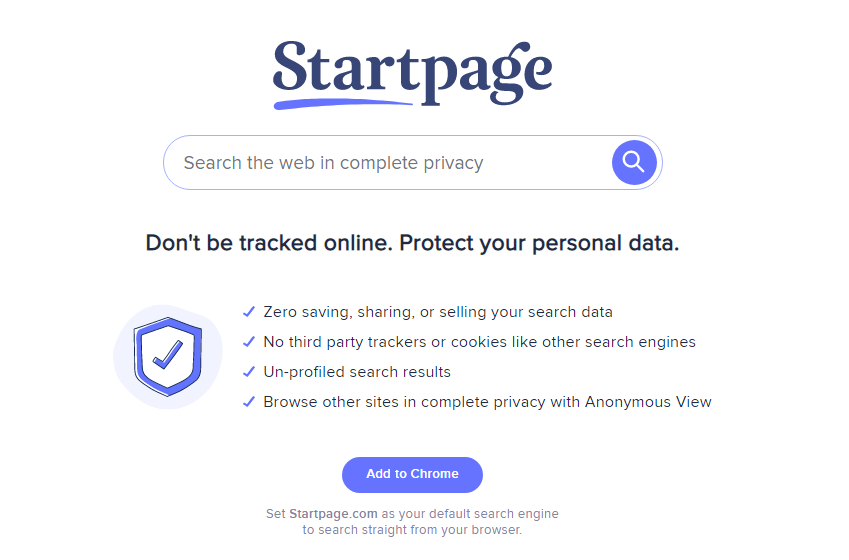
Puoi visitare la pagina iniziale quando desideri eseguire una ricerca Google non filtrata oppure puoi impostarla come motore di ricerca predefinito (fai clic sul pulsante nella home page). Startpage è disponibile anche come app per Android e iOS , nonché come estensione per Chrome e Firefox .
L'anno scorso, ci sono state alcune preoccupazioni quando Startpage è stata acquistata da System1, una società di tecnologia pubblicitaria. Tuttavia, il motore di ricerca insiste sul fatto che continuerà a fornire "risultati di ricerca imparziali e di qualità nel rispetto della privacy online e senza mai memorizzare i dati dei consumatori".
Purifica i risultati di ricerca di Google
Google fa un ottimo lavoro nel rendere i tuoi risultati di ricerca pertinenti, ma questo gli consente anche di controllare i contenuti che vedi. La spersonalizzazione dei risultati offre un modo più equo di cercare sul Web e offre anche vantaggi in termini di privacy.
Naturalmente, ci sono molti altri modi in cui Google ti rintraccia online (e offline), ma sfuggire alla bolla del filtro ti dà un buon inizio per il recupero dei tuoi dati personali.

